Как подключить онлайн банк Сбербанка через телефон. Как через телефон подключить онлайн банк сбербанк через
Как подключить «Сбербанк Онлайн» через Интернет, компьютер, телефон?
«Сбербанк Онлайн» – один из самых популярных и надежных сервисов дистанционного банковского обслуживания. Автоматизированная система разработана для клиентов ПАО «Сбербанк» и позволяет полноценно управлять счетом через Интернет без посещения офиса банка. Процедура подключения к сервису «Сбербанк Онлайн» несложная. На официальном сайте можно ознакомиться с детальным «Руководством пользователя», где разработаны пошаговые инструкции.

Возможности сервиса «Сбербанк Онлайн»
Большинство клиентов финансового учреждения считает «Сбербанк Онлайн» одним из самых удобных и безопасных интернет-банков. Он имеет удобный интерфейс, широкий функционал, а личные данные пользователей надежно защищены специальными технологиями. С помощью сервиса клиент сможет оплачивать товары, услуги, в том числе коммуналку, переводить деньги на другие счета, в любое время суток изменять настройки карты, подключать и отключать услуги, проверять состояние счета. Также пользователь получит возможность пополнять электронные кошельки, проводить платежи по реквизитам, делать переводы между вкладами и картами, бронировать авиабилеты и оплачивать их на сайте «Аэрофлота», рассчитываться за покупки в онлайн-маркете «ОЗОН», покупать билеты в агентстве «Партнер.ру», рассчитываться за налоги, штрафы на официальном ресурсе ФНС, а также получать предодобренные предложения по кредитным продуктам.
Автоматизированная система дистанционного банковского обслуживания позволяет контролировать и планировать расходы и доходы (с помощью сервиса анализа финансов). Клиент может в любой момент зарегистрироваться в бонусной программе «Спасибо от Сбербанка» и в любое время суток получить выписку по карте. Но важно помнить, что, согласно условиям банковского обслуживания, финансовое учреждение формирует перечень функциональных возможностей сервиса по своему усмотрению и вправе в любой момент изменить его или установить лимит на суммы операций.
Как подключить «Сбербанк Онлайн»?
Для того чтобы подключить «Сбербанк Онлайн» через Интернет, клиенту понадобится только активная основная банковская карта (с включенной услугой «Мобильный банк») и документ, удостоверяющий личность. При необходимости открыть карту можно в любом отделении Сбербанка, подготовив паспорт и мобильный телефон.
Совет: стоит помнить, что некоторые виды карт не получится подключить к системе дистанционного обслуживания – карты «Сбербанк Maestro», выпущенные Северо-Западным и Поволжским территориальными банками, корпоративные карты с активной услугой «Мобильный банк».
Обращение в офис Сбербанка
Классический способ подключения системы дистанционного банковского обслуживания – обращение в отделение банка. При заключении Договора банковского обслуживания интернет-банк подключается сразу без ограничений в функциональности. Частично сервис можно использовать и без подписания такого документа, но набор функций и операций будет довольно ограничен. Заключить договор получится в любом отделении территориального банка. Клиенту нужно подготовить только паспорт и мобильный телефон. Услуга активируется практически мгновенно.
Регистрация через компьютер
Чтобы начать процесс регистрации через компьютер, на главной странице сервиса выбираем вкладку «Регистрация» в левой части экрана.
 Нажмите, чтобы увеличить
Нажмите, чтобы увеличитьЗатем вводим номер своей карты, нажимаем «Продолжить». На следующем этапе понадобится ввести одноразовый пароль из СМС от банка и кликнуть «Продолжить». После этого пользователю нужно ввести логин и пароль (их он придумывает самостоятельно), адрес электронной почты и подтвердить действие нажатием кнопки «Продолжить».
 Нажмите, чтобы увеличить
Нажмите, чтобы увеличитьДля того чтобы авторизационные данные были надежными, стоит предварительно ознакомиться с Правилами составления логина и пароля на официальном сайте или в Руководстве пользователя. Также получить логин и пароль можно через банкомат или платежный терминал. Для этого вставляем карту, вводим пин-код и выбираем соответствующий раздел меню. Зарегистрироваться в «Сбербанк Онлайн» через компьютер самостоятельно несложно, каждый шаг сопровождается подсказками, а алгоритм действий понятен интуитивно.
Подключение через телефон
Чтобы подключиться к системе дистанционного банковского обслуживания через смартфон, клиенту нужно открыть мобильное приложение и пройти стандартный процесс регистрации. Установочный файл можно бесплатно скачать в магазинах приложений (в зависимости от типа операционной системы устройства). Также у пользователя получится зайти на сайт интернет-банка через браузер телефона и зарегистрироваться в системе по стандартному алгоритму.
Через звонок в контакт-центр
Еще один вариант комфортного и быстрого подключения «Сбербанка Онлайн» – это звонок в контактный центр финансового учреждения. Клиенту нужно сообщить оператору личные данные, номер карты, слово-пароль, указанное при оформлении карты, адрес проживания и регистрации, а также последнюю операцию, совершенную по карте. Потом сотрудник банка сообщит номер идентификатора, необходимый для входа в систему. Для получения пароля клиенту понадобится отправить СМС-сообщение с текстом «parol» на номер 900.
С помощью банкомата/терминала
Один из альтернативных способов подключения к системе интернет-банкинга – использование устройства самообслуживания (терминала или банкомата). Чтобы подключиться через банкомат, нужно вставить карту, ввести пин-код и выбрать раздел «Подключить Сбербанк Онлайн и Мобильный банк» – «Печать идентификатора и пароля». После первого входа в интернет-банк процедура будет завершена. Подключение через терминал проходит по тому же алгоритму: клиент вставляет карту в устройство, вводит пин-код, выбирает раздел и получает чек с идентификатором и паролем.
Как подключить «Сбербанк Онлайн» на телефоне?
Пользоваться интернет-банком через телефон намного удобнее с помощью специального приложения «Сбербанк Онлайн». Чтобы начать процедуру регистрации, необходимо скачать установочный файл в магазине приложений App Store, Play Market или Microsoft Store. Найти прямые ссылки на него можно на сайте интернет-банка, выбрав в нижней части стартовой страницы раздел «Мобильные приложения». После скачивания файла выбираем «Установить», подтверждаем запрос разрешений при установке, кликаем «Открыть».

Во время первого запуска будет проведена проверка устройства встроенными средствами защиты. Потом выбираем «Продолжить» или «Удалить» (если были выявлены угрозы). На следующей странице откроется экран регистрации приложения, где нужно выбрать «Вход для клиентов Сбербанка». Затем в поле формы вводим логин, если он был получен ранее, или придумываем новый. Когда регистрация в системе проводится впервые, выбираем ссылку ниже «Зарегистрируйтесь» и заполняем форму. На начальной странице нужно указать номер мобильного телефона, подключенного к услуге «Мобильный банк», и код с картинки для подтверждения действия. Потом вводят проверочный код из СМС-сообщения от банка (он действителен в течение 600 секунд). На следующей странице клиенту будет предложено установить новые логин и пароль.
В случае, если клиент уже зарегистрирован в системе, процедура будет немного проще. Нужно выбрать тот же раздел регистрации, указать логин, пароль из СМС от банка. После этого откроется форма ввода 5-значного кода для последующих входов в «Сбербанк Онлайн» через приложение (на следующем шаге повторно указываем его). Это последний этап регистрации и подключения к приложению «Сбербанк Онлайн». Сделать без «Мобильного банка» процедуру не получится.
Как зайти в «Сбербанк Онлайн»?
Для входа в «Сбербанк Онлайн» используются секретные данные – имя пользователя (логин) и пароль. Получить их можно после самостоятельной регистрации в сервисе через официальный сайт или устройство самообслуживания. Вход по номеру карты невозможен. Чтобы авторизоваться, нужно зайти на стартовую страницу интернет-банка, заполнить форму и кликнуть «Войти» или выбрать этот пункт на официальном сайте банка. При необходимости можно воспользоваться ссылкой «Забыли логин или пароль?» (пользователь выбирает форму восстановления пароля). Если ввести пароль неправильно 3 раза подряд, возможность входа будет автоматически заблокирована на 1 час. Для обеспечения лучшей безопасности клиент может активировать в настройках дополнительное подтверждение входа одноразовым паролем.
 Нажмите, чтобы увеличить
Нажмите, чтобы увеличить
Как настроить «Сбербанк Онлайн»?
После регистрации и входа в систему интернет-банкинга «Сбербанк Онлайн» пользователю будет доступен весь функционал «Личного кабинета». Но для комфортной работы в сервисе клиенту нужно настроить некоторые параметры. Их объем зависит от спектра используемых услуг, количества функций, которые будет использовать клиент. Например, можно добавить карту на главную страницу, выбрав раздел «Карты» и установив флажок возле «Показывать на главной», по этому же алгоритму добавляют вклады. Чтобы изменить пользовательские настройки, выбираем в меню значок шестеренки и соответствующий раздел.
Что можно настроить по-новому:
- Настройки профиля (персональные данные, номер мобильного телефона, адрес электронной почты, добавить фото, изменить формат получения уведомлений, регион обслуживания).
- Интерфейс (можно изменить порядок расположения элементов главного меню или продуктов на стартовой странице, убрать ненужные разделы).
- Безопасность доступа (доступны смена пароля, логина для входа, изменение настроек подтверждения операций, входа в систему, настройка видимости продуктов, шаблонов).
- Оповещения (о входе в систему, получение писем из контактного центра, изменение статуса исполнения операций).
- В разделе «Избранное» можно настроить платежи по заданному шаблону.
Что делать при утере пароля?
Если пароль утерян, клиенту нужно воспользоваться опцией восстановления, которая находится возле формы входа в интернет-банк. Для этого кликаем ссылку «Забыли логин или пароль?» и выбираем второй вариант из предложенного списка – «Воспользуйтесь формой восстановления пароля». Также можно обратиться за помощью в контактный центр.
 Нажмите, чтобы увеличить
Нажмите, чтобы увеличитьКак отключить «Сбербанк Онлайн»?
Отказаться от услуг «Сбербанк Онлайн» получится, посетив отделение территориального банка и написав заявление на отключение сервиса. После одобрения заявки клиент получит соответствующее СМС-сообщение. Официальные обращения можно отправлять по адресу: Москва, 117997, ул. Вавилова 19. Связаться с сотрудниками учреждения, узнать новости, задать вопрос касательно отключения сервиса можно и в социальных сетях. Для перехода удобно пользоваться графическими значками в нижней части главной страницы.
 Нажмите, чтобы увеличить
Нажмите, чтобы увеличитьКонтакты для связи с финучреждением
При возникновении трудностей и необходимости уточнить информацию клиент может обратиться в контактный центр по бесплатному телефону + 7(495)-500-55-50 (московский номер для звонков из любой страны по тарифам оператора), 900 (МТС, Мегафон, Билайн, Теле2, Yota, Мотив) или 8(800)-555-55-50 (бесплатно для абонентов любого оператора на территории России). Электронная почта для обращений граждан: sberbank@sberbank.ru.
Сохраните статью в 2 клика:
«Сбербанк Онлайн» является одним из самых функциональных и надежных интернет-банков. Процедура подключения и регистрации довольно проста, ее сможет провести самостоятельно даже начинающий пользователь. Для поддержки клиентов специалистами банка разработаны подробные инструкции, размещенные на официальном сайте.
Вконтакте
Одноклассники
Google+
Ответ на Ваш вопрос, возможно, находится здесь
megaidei.ru
Как подключить онлайн банк Сбербанка через телефон
Всё больше банковских клиентов отдают предпочтение обслуживанию через интернет и терминальные устройства. Такие способы дистанционного обслуживания делают банковские операции более доступными. Они отменяют необходимость поиска ближайшего расчётного или операционного отделения, сохраняя время, а порой, и деньги. Этим объясняется всё растущий интерес к процедуре присоединения, поэтому ниже мы напомним, как подключить онлайн-банк Сбербанка.
Идентификатор, пароли, коды
Любая вычислительная система должна распознавать пользователей, обращающих к ней запросы. Другими словами, для работы с интернет-банкингом клиенту необходимо пройти процедуру аутентификации. Имя пользователя для системы — это идентификатор, он же логин. Его комбинацию можно получить в отделениях или терминалах, либо придумать самому при регистрации в интернете.
Пароль — необходим для защиты от несанкционированного входа посторонних в «Сбербанк Онлайн». Его можно получить, кроме как перечисленными способами, ещё и по телефону, если клиент подключён к банкинг-мобайл.
Одноразовые пароли — эта мера защиты от несанкционированных действий третьих лиц в системе интернет-банкинга. Их можно получить в терминалах и по сотовому телефону.
Подготовка к подключению
От того, насколько клиент Сбербанка активно использует продукты и услуги, зависит срок подключения к «Сбербанк Онлайн». Для подключения потребуются:
- Основная карточка банка (точнее её номер на лицевой стороне).
- Мобильный телефон.
- Устройство, с интернет-соединением.
Телефон должен быть подключен к карте. Для работы в интернете на смартфонах, перед тем, как подключить онлайн-банк Сбербанка через телефон, нужно скачать приложения с сайта банка, подходящие операционной системе устройства. То же самое для планшетов.
Идентификатор можно получить в терминале или банкомате. Либо, уже при регистрации на сайте, придумать самостоятельно, соблюдая рекомендации из раздела «Помощь». Такими же способами получают (или придумывают) пароль. При запросе через терминальные устройства, идентификатор и пароль будут распечатаны на одном чек-листке.Ещё один способ, получения пароля и логина подойдёт пользователям «Мобильного банка». Необходимо отправить в единый центр (на номер 900) текст «Пароль» или «Parol». В ответе будет содержаться пароль, а идентификатор сообщит оператор Контакт-центра.
Регистрация. После подготовки переходим к регистрации
Открываем  — главная страница системы.
— главная страница системы.
- Проходим на регистрацию.
- Вводим номер карты, жмём «Продолжить».
- Вводим код из полученного push-уведомления на телефон, подключенный к карточке. Жмём «Продолжить».
- Вводим полученные идентификатор и пароль. Либо в полях «Новый логин» и «Новый пароль» вносим самостоятельно придуманные комбинации. Предварительно читаем рекомендации в разделе «Помощь». Жмём «Продолжить».
Регистрация окончена. Позже потребуются одноразовые пароли для проведения операций. Их можно получить в банкомате и пользоваться всем списком, либо получать одноразовые push-уведомления по банкинг-мобайлу.
[google]
gde-vzyat-deneg.ru
Как подключить онлайн Сбербанк?
С появлением услуги под названием «Сбербанк-Онлайн» множество людей получили возможность распоряжаться своими финансами, не выходя из дома. При помощи этого сервиса можно осуществлять много самых разнообразных операций, например, каждый может перевести денежные средства на любые счета либо оплатить коммунальные услуги, забыв про очереди в банках. Однако чтобы испытать на себе все преимущества этой услуги, нужно знать, как подключить онлайн Сбербанк. А для удобства клиентов, банком предусмотрено несколько способов.
Пишем заявление
Если вы являетесь обладателем карты сбербанка и не подключали дополнительные услуги, то вам потребуется прийти с картой и паспортом в любое удобное отделение банка. В случае если вам нужны расширенные функции услуги, то следует обратиться с паспортом к оператору и написать заявление.
Обращаемся к консультанту
Также для подключения данной услуги можно обратиться к консультанту, сидящему в зале, который работает с терминалами. Специалист банка вставит карту в банкомат и активирует услугу посредством специального меню. Потом он запросит у вас идентификационный код клиента и пароль доступа. После этого банкомат выдаст их в чеке, на котором кроме ID и пароля будут написаны 20 временных паролей, которые позволят входить в систему Сбербанк-онлайн. Они также необходимы для подтверждения финансовых операций. Как только временные пароли закончатся, их следует получить в отделении аналогичным способом.
Подключаем услугу через телефон
Многие хотят подключить Сбербанк-онлайн через интернет, но пока, что это не доступно. Но, тем не менее, это можно сделать через мобильный телефон, но только этот способ доступен для тех, у кого к карте подключена такая услуга, как «Мобильный банк». Для этого следует отправить смс с 5 последними цифрами номера банковской карты на специальный номер 900. В ответ придет смс, где будет указан пароль доступа к вашей странице.
Кроме этого, идентификатор пользователя можно узнать, позвонив на горячую бесплатную линию -
elhow.ru
Смотрите также
- Уралсиб онлайн банк вход в личный кабинет сбербанк

- Восточный экспресс банк оплата кредита через сбербанк онлайн

- Как узнать логин сбербанк онлайн через мобильный банк

- Сбербанк онлайн перевод на счет в другой банк

- Как оплатить через сбербанк онлайн кредит ренессанс банка

- Сбербанк банк кредит наличными калькулятор 2017 онлайн расчет

- Сбербанк бизнес онлайн услуга не предоставляется подразделением банка
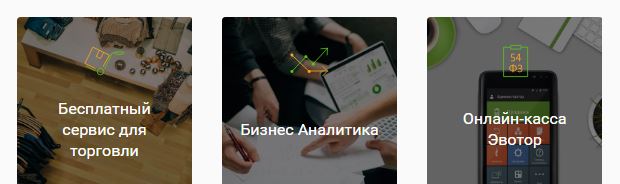
- Как пополнить тройку через сбербанк онлайн мобильный банк

- Где в онлайн банке сбербанка найти реквизиты карты
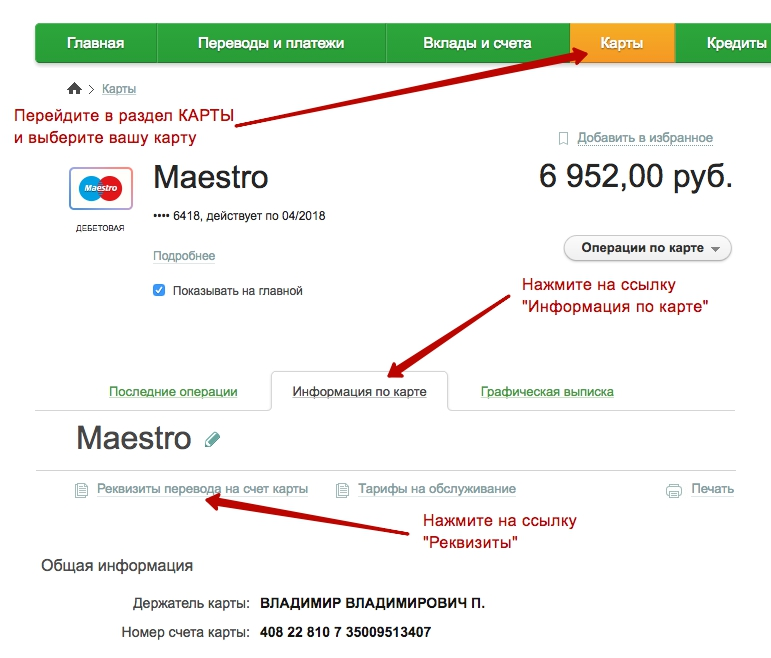
- Кредит европа банк оплатить кредит онлайн через сбербанк

- Вход в бизнес онлайн банк клиент 9443 сбербанк
